Es útil saber cómo encontrar coordenadas en Google Maps. A veces, una dirección simplemente no es lo suficientemente específica, o la ubicación que estás buscando no tiene una dirección. Cuando esto sucede, puede usar las coordenadas precisas para localizar un lugar.
Una vez que sepas cómo encontrar coordenadas, también podrás compartirlas con otros para ayudarlos a encontrar una ubicación específica, lo que podría ser muy útil si estás acampando en algún lugar fuera de la red, por ejemplo, o reuniéndote con un grupo en un gran espacio abierto.
- Descubre cómo traducir Google un sitio web
- Aquí te mostramos cómo compartir una ubicación en Google Maps
- Descubre cómo activar el modo oscuro de Google Maps
La buena noticia es que es muy fácil de hacer, así que sigue leyendo y te mostraremos cómo encontrar coordenadas en Google Maps, ya sea que estés usando una computadora de escritorio o un dispositivo móvil.
Cómo encontrar coordenadas en Google Maps: En tu escritorio
1. Abre Google Maps.
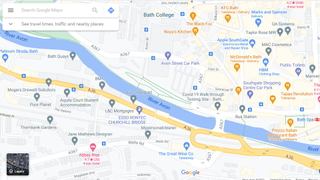
2. Haga clic derecho en una ubicación en el mapa.
3. Las coordenadas aparecerán en la parte superior de la lista. Puedes hacer clic en las coordenadas para copiarlas automáticamente en el portapapeles y luego pegarlas en una aplicación de correo electrónico o mensajería para compartirlas con otros.
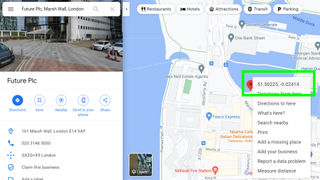
Cómo encontrar coordenadas en Google Maps: En iOS
1. Abre la aplicación Google Maps.
2. Mantén pulsado un área del mapa.
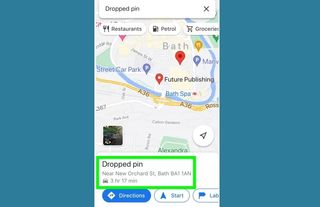
3. Aparecerá un icono rojo («pin»). Desliza hacia arriba el menú «Pin caído» en la parte inferior y podrás ver las coordenadas. Una vez más, ahora puede copiar y pegar como desee.
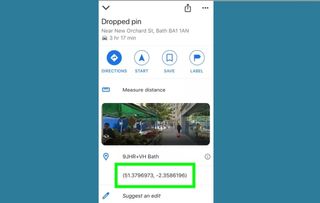
Cómo encontrar coordenadas en Google Maps: En Android
1. Abre la aplicación Google Maps.
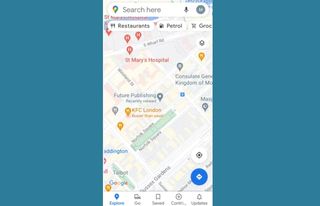
2. Mantén pulsado un área del mapa.
3. Aparecerá un icono rojo («pin»), y las coordenadas se mostrarán en la barra de búsqueda en la parte superior de la pantalla. Copie y pegue según sea necesario.
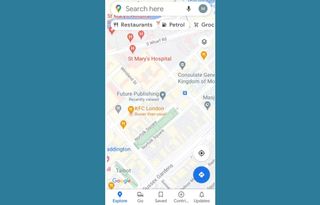
Si desea obtener más información sobre el uso de Google Maps, puede consultar algunos de nuestros otros tutoriales. Por ejemplo, podemos mostrarle cómo descargar Google Maps sin conexión, cómo medir la distancia con Google Maps, cómo cambiar de hogar en Google Maps y cómo colocar un pin en Google Maps.
¿Está pensando en probar una aplicación de mapas diferente? Lea nuestras comparaciones de los Mapas de Google vs Apple Maps y Google Maps contra el Waze.
- Más: Cómo utilizar los Mapas de Google — consejos esenciales
- Cómo ver el Historial de la Ubicación en Google Maps
noticias Recientes